Kaip perkelti failus iš „Windows“ į „iPhone“ arba „iPad“

Norite sužinoti, kaip perkelti failus iš „Windows“ į „iPhone“ arba „iPad“ įrenginius? Šis išsamus gidas padeda jums tai padaryti be vargo.
„ΣDailymotion “ yra antra pagal dydį vaizdo įrašų bendrinimo svetainė po „YouTube“ , kuri buvo įkurta 2005 m. prancūzų kalba. „ Comscore “ duomenimis , 2012 m. spalio mėn. šioje svetainėje buvo pranešta apie daugiau nei 106 milijonus unikalių lankytojų per mėnesį ir 2 milijardus vaizdo įrašų peržiūrų visame pasaulyje . Taigi nenuginčijama, kad tarp jų yra daugybė „Dailymotion“ vartotojų, kurie nori atsisiųsti „Dailymotion“ vaizdo įrašus įvairiais tikslais. Jei esate vienas iš jų ir ieškote nemokamos internetinės Dailymotion Video Downloader, tai jums tinkama vieta.
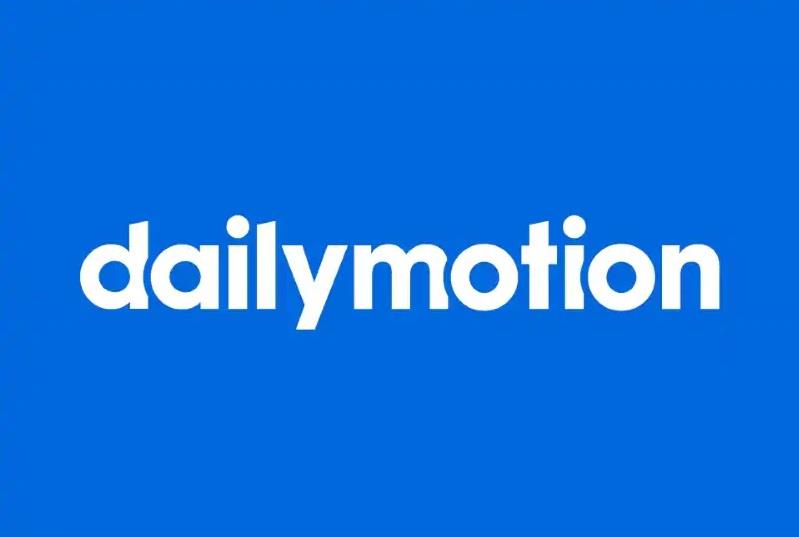
Turinys
10 geriausių nemokamų internetinių „Dailymotion“ vaizdo įrašų atsisiuntimo programų
Todėl čia turime 10 geriausių nemokamų „Dailymotion“ vaizdo įrašų atsisiuntimo programų, kurioms nereikia atsisiųsti ar registruotis jokios programinės įrangos. Svetainėse tereikia įvesti vaizdo įrašo URL, kad iš karto atsisiųstumėte tikrą vaizdo įrašo failą, kuris yra visiškai saugus ir be virusų. Šios svetainės yra patikimos ir saugios, todėl neturėtumėte jaudintis dėl viruso atakos.
Atminkite, kad kai kurios svetainės paprašys jūsų leidimo paleisti „Java“ programėlę, kad gautų vaizdo įrašų atsisiuntimo nuorodas. Paprastai šis pranešimas pasirodo naršyklėje, kai paspausite atsisiuntimo mygtuką:
Užblokuoto „Java“ papildinio pranešimas Norėdami paleisti papildinį, spustelėkite „ Vykdyti šį kartą “. Arba galite spustelėti „Visada paleisti šioje svetainėje“ , kad ateityje galėtumėte sklandžiai atsisiųsti. Tada pasirodys saugos įspėjimo pranešimas. Pažymėkite baltą langelį ir pasirinkite „Vykdyti“ , kad patvirtintumėte programos paleidimą.
1. SaveFrom.net
„ SaveFrom.net “ turi programos išplėtimą, kuriame yra mygtukas „Atsisiųsti“ kiekviename „Dailymotion“ įraše, kurį iš esmės žiūrite (tiesiai po vaizdo įrašu), be to, kaip pažymėtą. Programos išplėtimas – „SaveFrom.net“ pagalbininkas palaiko „Google Chrome“, „Mozilla Firefox“, „Opera“, „Yandex“ naršyklę ir „Safari“ .
SaveFrom.net gali būti puikus pasirinkimas, jei norite atsisiųsti vaizdo įrašus iš „Dailymotion“. Norėdami paskatinti vaizdo įrašą, atlikite šiuos veiksmus:
1 veiksmas: naršyklėje įdiekite plėtinį „SaveFrom.Net“ ir pakartokite „Dailymotion“ vaizdo įrašo nuorodą.
2 veiksmas: spustelėkite mygtuką Atsisiųsti, pasirinkite iš galimų kokybės parinkčių ir spustelėkite ją.
3 veiksmas: tada vaizdo įrašas bus išsaugotas jūsų kompiuteryje.
Jei naudojate „Android“, mobilųjį telefoną ar planšetinį kompiuterį, atsisiųsite programą, kurią galite lengvai atsisiųsti iš „Dailymotion “ . Gali būti neatsisiunčiama didelio dydžio vaizdo įrašų, pvz., filmų ir TV laidų. Norėdami tai padaryti, galite apsilankyti „ FMovies “, „ Kisscartoon “, „ M4ufree “, „ GoGo Anime“ ir „Primewire“ .
2. KeepVid
KeepVid yra žiniatinklio vaizdo įrašų saugotojas. Tiesiog nukopijuokite vaizdo įrašo URL, priklijuokite jį prie duomenų lauko ir paspauskite atsisiųsti. Būkite atsargūs ir susilaikykite nuo didelio ir puikaus laimikio, kuris yra „iLivid“ akcijos. Skirtingi įrašų dydžiai ir išdėstymai tuo metu bus rodomi taip, kaip buvo anksčiau. Norėtumėte patraukti ryšį, kad atidarytumėte kitą skirtuką, ir paspauskite „ Ctrl + S “, kad atsisiųstumėte tobulą įrašą.
Be to, tai pažymėta (viršutiniame dešiniajame kampe), kad įrašų atsisiuntimas būtų daug paprastesnis. „KeepVid“ taip pat skatina vaizdo įrašų atsisiuntimą iš skirtingų vietų, pavyzdžiui, „YouTube“, „Google“, „Metacafe“, „Put“ failo ir „IFilm“ .
3. Video Grabber
„ Video Grabber “ yra nemokama internetinė vaizdo įrašų griebimo priemonė. Jums tereikia pateikti vaizdo įrašo URL, todėl jis atskirs ir suras jums tinkamą medijos įrašą. Yra viena nuostabi ypatybė – jos atsisiuntimo alternatyvos yra ta, kad taip pat galite nuspręsti atsisiųsti Dailymotion vaizdo įrašą į MP3 organizaciją arba kai kurias kitas garso konfigūracijas, pavyzdžiui, WAV, WMA, AAC, FLAC, OGG ir RA .
4. CatchVideo.net
CatchVideo.net užėmė 4 vietą mūsų nemokamame internetiniame „Dailymotion“ vaizdo įrašų atsisiuntimo programoje. Iš esmės nukopijuokite vaizdo įrašo nuorodą iš „Dailymotion“ ir priklijuokite ją prie tuščios vietos. Pasirinkus mygtuką „pagauti“ , atsiras nuorodos, kurios suteiks galimybę atsisiųsti kelių raiškų vaizdo įrašus.
Dešiniuoju pelės mygtuku spustelėkite „Atsisiųsti“ ir pasirinkite „Išsaugoti nuorodą kaip“ , kad išsaugotumėte įrašą savo kompiuteryje. CatchVideo.net taip pat turi kitą vaizdo įrašo į MP3 keitiklį, kuris leidžia be jokių problemų perjungti Dailymotion vaizdo įrašą į MP3 padėtį.
5. WebVideoFetcher
„ WebVideoFetcher “ gali būti nemokama interneto vaizdo įrašų atsisiuntimo programa, leidžianti greitai ir akimirksniu konvertuoti garso ar vaizdo įrašų URL iš daugumos vaizdo įrašų bendrinimo svetainių į įprastus formatus.
Kai įvesite URL iš Dailymotion, pasirodys atsisiuntimo nuoroda. Tačiau, kaip matote iš aukščiau esančios ekrano kopijos, vaizdo įrašo kokybės pasirinkti negalite, nes yra tik 1 atsisiuntimo nuoroda.
6. Savevid
„ Savevid “ yra geriausias vaizdo įrašų atsisiuntimo įrankis, kurį naudodami galėsite atsisiųsti vaizdo įrašus iš „Dailymotion“, „YouTube“, „Google Videos“, „Metacafe“ ir kt. FLV, AVI, MOV, MPG arba WMV formatais . Įveskite vaizdo įrašo URL, kurį tiesiog norite atsisiųsti, ir todėl „Java“ programėlė aptiks medijos formatą.
Pamatysite galimas atsisiuntimo parinktis, kaip parodyta aukščiau. Dešiniuoju pelės mygtuku spustelėkite reikiamą medijos formatą ir pasirinkite „Išsaugoti vaizdo įrašą kaip“ , kad atsisiųstumėte vaizdo įrašą.
7. Išsaugokite vaizdo įrašą.me
Savevideo.me yra žiniatinklio vaizdo įrašų atsisiuntimo programa, kuri padės nemokamai atsisiųsti Dailymotion vaizdo įrašus. Teigiama, kad tiesiog galite atsisiųsti vaizdo įrašus iš „ Dailymotion“, „Facebook“, „Twitter“, „Vimeo“, „Instagram“, „Vine“, „Rumble “ ir kt.
Norėdami atsisiųsti vaizdo įrašus iš Dailymotion, tiesiog nukopijuokite ir įveskite Dailymotion vaizdo įrašo nuorodą čia ir spustelėkite mygtuką Atsisiųsti. Tada pridėkite „Save Video Me“ prie savo žymių, pvz . , „Chrome“, „Safari“ ir „Firefox“ . Tada pridėkite vaizdo įrašo URL ir naršyklėje paspauskite žymą, kad pradėtumėte.
8. Pastedownload.com
Pastedownload.com yra žiniatinklio „Dailymotion“ vaizdo įrašų atsisiuntimo programa, kuri padės nemokamai atsisiųsti vaizdo įrašus iš „Dailymotion“, neribojant greičio. Jums tereikia nukopijuoti ir įklijuoti savo URL čia, o jis automatiškai išanalizuos nuorodą ir pradės atsisiųsti.
9. Populiariausias vaizdo įrašų atsisiuntimo įrankis
„Top Video Downloader “ yra didžiulis vaizdo įrašų atsisiuntimo įrankis, leidžiantis atsisiųsti „Dailymotion“ vaizdo įrašus internetu nemokamai. Be to, populiariausia vaizdo įrašų atsisiuntimo programa siūlo atsisiųsti vaizdo įrašus internetu iš kelių šaltinių, tokių kaip „Instagram“, „Vimeo“, „YouTube“, „Facebook“, „Sound cloud“, „Live leak“, „Imgur“, „Break “ ir kt.
10. Forhub.io
Forhub.io yra žiniatinklio paslauga, padedanti vartotojams atsisiųsti medijos failus iš visų socialinės žiniasklaidos svetainių. Atsisiųsite vaizdo įrašus iš „ Dailymotion“, „Sound cloud“, „Vimeo“, „Instagram“, „Tumbler“, „Facebook“, „Flickr “ ir kt. Ir tai suteikia visišką 7 × 24 palaikymą. Viskas, ką norėtumėte padaryti, tai nukopijuoti vaizdo įrašo URL, kurį norite atsisiųsti, ir įklijuoti jį čia, tada spustelėkite mygtuką Atsisiųsti, kad pradėtumėte.
Apibendrinant
Trumpai tariant, čia paminėjome visų laikų 10 geriausių „Dailymotion“ vaizdo įrašų atsisiuntimo programos, kuri gali pasiūlyti įvairios raiškos vaizdo įrašų parinktį. Čia pastebima, kad visos nurodytos parsisiuntimo programos yra saugios ir patikimos.
Tai viskas apie tai, kaip atsisiųsti „Dailymotion“ vaizdo įrašus internetu, o mes pasirinkome 10 geriausių „Dailymotion“ vaizdo įrašų atsisiuntimo programų. Galite pasirinkti vieną ir pabandyti perkelti savo mėgstamus Dailymotion vaizdo įrašus į kompiuterį arba mobilųjį įrenginį.
Tarp jų, čia taip pat pateikėme keletą atsisiuntimo priemonių, kurios jums padės. Jame bus paaiškinta, kaip jį naudoti, ir naudotojams tai bus paprasta. Turite sekti naujienas, nes mes visada pateikiame keletą naujų temų su atnaujintomis naujienomis.
Norite sužinoti, kaip perkelti failus iš „Windows“ į „iPhone“ arba „iPad“ įrenginius? Šis išsamus gidas padeda jums tai padaryti be vargo.
Konfigūruodami tamsų režimą Android, gausite akims malonesnę temą. Jei turite žiūrėti į telefoną tamsioje aplinkoje, greičiausiai jums reikia nuo jo nusukti akis, nes šviesus režimas vargina. Naudodami tamsų režimą „Opera“ naršyklėje Android sutaupysite energijos ir sužinosite, kaip sukonfigūruoti tamsų režimą.
Išvalykite adresų juostos URL istoriją „Firefox“ ir išlaikykite savo sesijas privačias, sekdami šiuos greitus ir paprastus veiksmus.
Pasidžiaukite savo „Zoom“ susitikimais su keliomis linksmomis filtrų galimybėmis. Pridėkite aureolę arba atrodite kaip vienaragis per savo „Zoom“ susitikimus su šiais juokingais filtrais.
Kai išgirsite žodį slapukai, galbūt pagalvosite apie šokoladinius sausainius. Bet yra ir tokių, kuriuos rasite naršyklėse, padedančių jums sklandžiai naršyti. Šiame straipsnyje sužinosite, kaip sukonfigūruoti slapukų nuostatas Opera naršyklėje Android.
Kaip įjungti skelbimų blokatorių jūsų Android įrenginyje ir maksimaliai išnaudoti invazinių skelbimų parinktį Kiwi naršyklėje.
Žinodami, kaip pakeisti „Facebook“ privatumo nustatymus telefone ar planšetėje, lengviau valdysite savo paskyrą.
Ieškoti tinkamos kortelės kišenėje ar piniginėje gali būti tikras iššūkis. Pastaraisiais metais daugelis įmonių kūrė ir pristatė bekontaktės mokėjimo sprendimus.
Daugelis naujienų straipsnių minimi „tamsusis internetas“, tačiau labai mažai tikrai kalba apie tai, kaip jį pasiekti. Tai daugiausia dėl to, kad daugelis svetainių ten talpina neteisėtą turinį.
Jei USB garsai kyla be jokios priežasties, yra keli metodai, kuriuos galite naudoti, kad atsikratytumėte šio fantominio atjungto įrenginio garso.







